Zusammenfassung: Dieser Beitrag von iBoysoft ist ein umfassendes Tutorial darüber, wie man gelöschte oder verlorene Application Support Ordner auf macOS Geräten wiederherstellen kann. Darüber hinaus ist iBoysoft Data Recovery Software für Mac die beste Lösung für die Wiederherstellung des Application Support Ordners.
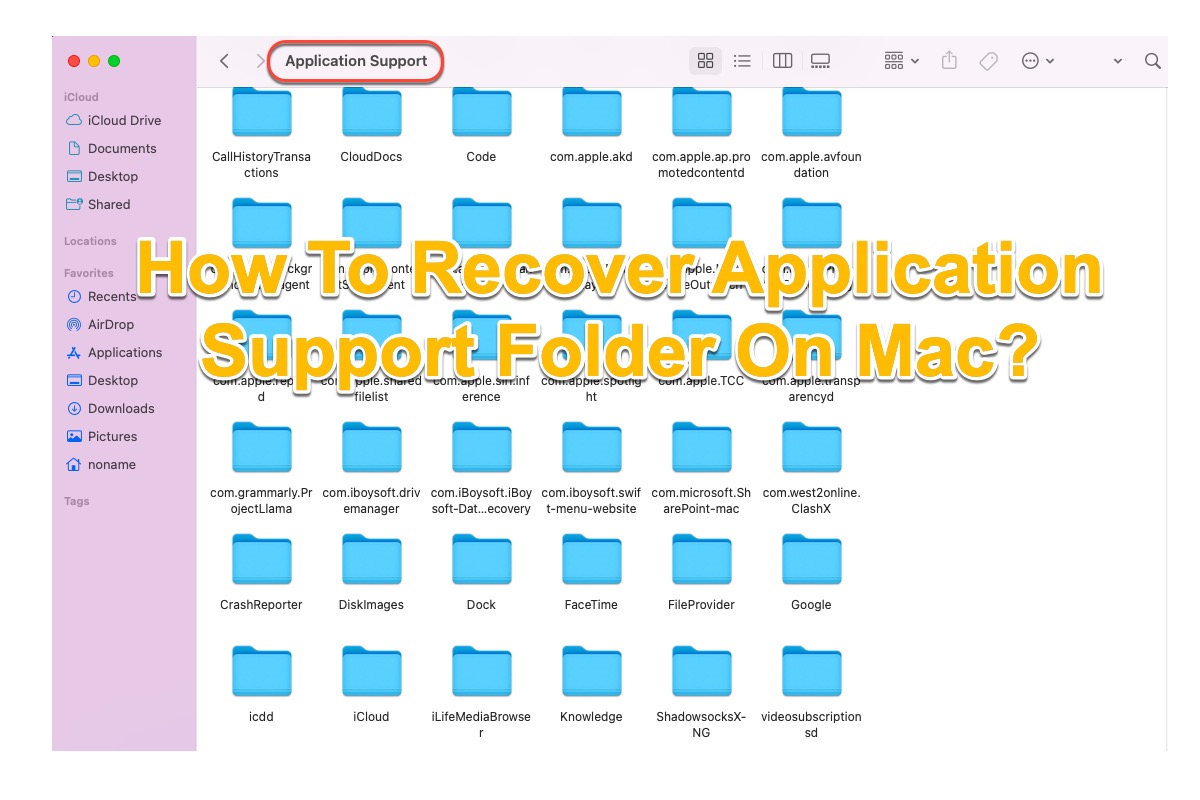
Der Application Support Ordner bezieht sich auf das Dokument, das Registrierungsinformationen, Systemeinstellungen, Benutzeränderungen und Konfigurationen installierter Anwendungen auf Ihrem Gerät speichert. Wenn er gelöscht oder fehlt, führt dies zu Problemen oder Fehlfunktionen der Anwendung während des Betriebs.
Frustrierend, um es vorsichtig auszudrücken. Aber keine Sorge. Dieser Beitrag führt Sie durch wie man gelöschte/verlorene Application Support Ordner wiederherstellen kann auf Ihrem Gerät. Außerdem erhalten Sie einige grundlegende Informationen, um den Application Support Ordner besser kennenzulernen. Fangen wir also an!
Wie man gelöschte/verlorene Application Support Ordner auf Mac wiederherstellt:
| Wie man gelöschte/verlorene Application Support Ordner auf Mac wiederherstellt | Schritte |
| 1. Verwenden Sie iBoysoft Data Recovery Software | 1. Laden Sie iBoysoft Data Recovery Software auf Mac herunter und installieren Sie sie. 2. Starten Sie sie und wählen Sie die Partition aus, die unter dem Verlust des Application Support Ordners leidet. 3. Klicken Sie auf Weiter, um mit der Festplattensuche zu beginnen. 4. Vorschau der Wiederherstellungsergebnisse und Wiederherstellung. |
| 2. Wiederherstellen aus dem Mac Papierkorb | 1. Öffnen Sie den Mac Papierkorb auf Ihrem Gerät. 2. Finden Sie den gelöschten Application Support Ordner mit dem Dateinamen oder Dateiformat. 3. Wählen Sie die gefundenen Ergebnisse aus und legen Sie sie zurück. |
| 3. Wiederherstellen aus dem Time Machine Backup-Laufwerk | 1. Verbinden Sie das Time Machine Backup-Laufwerk mit Ihrem Gerät. 2. Rufen Sie die Spotlight-Suche auf und starten Sie Time Machine. 3. Suchen Sie den Application Support Ordner und stellen Sie ihn wieder her. |
| 4. Stellen Sie Ihren Mac über einen vorherigen Punkt über APFS-Snapshot wieder her | 1. Klicken Sie auf das Time Machine-Symbol oben rechts auf Ihrem Bildschirm. 2. Wählen Sie "Enter Time Machine". 3. Suchen Sie nach dem Snapshot-Punkt, der die gewünschten Dateien enthält. 4. Wählen Sie die Daten aus und klicken Sie auf "Wiederherstellen". |
Die Grundlagen des Application Support-Ordners
Der Application Support-Ordner auf Ihrem Mac ist ein Dokument, das sowohl eingebaute Anwendungen als auch Dateien von Drittanbieter-Software speichert, um deren ordnungsgemäße Funktion auf Ihrem Mac zu gewährleisten.
Jedes Mal, wenn Sie eine App auf Ihrem Gerät installieren, wird automatisch ein Unterordner erstellt, um die App-Informationen und Benutzerdaten zu speichern, die beim Starten der zugehörigen App entscheidend sind. Selbst für gelöschte Apps können Sie den verbleibenden Application Support-Ordner finden, der sich auf Ihrem Gerät befindet.
Wie findet man den Application Support-Ordner auf dem Mac?
Wenn Sie neugierig auf den sogenannten Application Support-Ordner sind, können Sie ihn manuell finden. Lesen Sie weiter, um herauszufinden, wie Sie ihn auf Ihrem Mac finden:
- Öffnen Sie den Mac Finder und klicken Sie auf die Schaltfläche Gehe zu auf dem oberen Desktop.
- Gehen Sie zu Gehe zu Ordner und geben Sie den folgenden Ordnerpfad ein: ~/Library/Application Support
- Drücken Sie die Eingabetaste, um den Application Support-Ordner auf Ihrem macOS-Gerät zu öffnen.
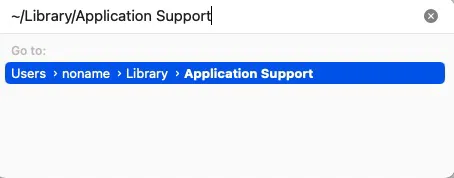
Warum teilen Sie dieses informative Tutorial nicht, um mehr Menschen darüber zu informieren?
Wie kann man gelöschte/verlorene Application Support-Ordner auf dem Mac wiederherstellen?
Unabhängig davon, ob der Verlust des Application Support-Ordners durch versehentliches Löschen oder unerwartete Verluste verursacht wird, ist dies von großer Bedeutung, da der Ordner eine wichtige Rolle bei der reibungslosen Ausführung verwandter Anwendungen spielt. Folgen Sie diesem Beitrag, um herauszufinden, wie Sie den Application Support-Ordner mit 4 praktischen Lösungen wiederherstellen können.
Lösung 1: Verwenden Sie die iBoysoft Data Recovery-Software
Wenn es darum geht, den verlorenen Application Support-Ordner wiederherzustellen, ist die iBoysoft Data Recovery-Software die sicherste und stabilste Lösung. Sie verfügt über eine ausgezeichnete Festplatten-Scan-Fähigkeit und Datenwiederherstellungs-Algorithmen, die verlorene Dateien auf Ihrer Festplatte gründlich scannen können. Unabhängig davon, ob der Ordner gelöscht oder fehlend ist, hilft sie Ihnen immer sehr.
Schritt 1: Laden Sie die iBoysoft Data Recovery-Software auf Ihr Gerät herunter und installieren Sie sie. Platzieren Sie sie nicht in der Partition, in der sich der vorherige Application Support-Ordner befindet, da die Software den Ordner überschreiben und dadurch keine Möglichkeit zur Datenwiederherstellung bieten wird.

Schritt 2: Starten Sie die iBoysoft Data Recovery-Software und wählen Sie die Partition/Festplatte aus, die Datenverlust erlitten hat. Wenn Sie keine externe Festplatte aktiviert haben, um Ihre persönlichen Dateien und Dokumente zu speichern, sollte es Macintosh HD -Data oder macOS -Data sein.
Schritt 3: Klicken Sie in der iBoysoft Data Recovery-Software auf Nach verlorenen Daten suchen. Dieser Vorgang nutzt die fantastische Fähigkeit zur Festplattenanalyse, um die ausgewählte Partition oder Festplatte Bit für Bit und Sektor für Sektor zu scannen, ohne eine Spur zu hinterlassen.

Schritt 4: Klicken Sie auf die Schaltfläche Vorschau, um die Wiederherstellungsergebnisse im Voraus zu überprüfen. Die Software zeigt Ihnen alle wiederhergestellten Dateien und Ordner an, die nach Abschluss des Festplatten-Scans wiederhergestellt wurden. Sie können auf die Vorschau-Schaltfläche klicken, um zu überprüfen, ob der Application Support-Ordner vollständig zurückkommt.

Schritt 5: Klicken Sie auf die Schaltfläche Wiederherstellen, um den gelöschten/fehlenden Application Support-Ordner zurückzugewinnen. Nach Abschluss der Vorschau können Sie den wichtigsten Teil der Datenwiederherstellung starten - die Wiederherstellung des Application Support-Ordners und die sichere Speicherung. Wenn Ihr Ordner aus unbekannten Gründen verloren gegangen ist, sollten Sie den wiederhergestellten Ordner an einem anderen Ort speichern, um einen erneuten Datenverlust zu vermeiden.
Lösung 2: Aus dem Mac Papierkorb wiederherstellen
Mac Papierkorb reserviert standardmäßig gelöschte Elemente für 30 Tage, sodass Sie immer noch die Möglichkeit haben, den gelöschten Application Support-Ordner innerhalb einer begrenzten Zeit auf Ihrem Mac wiederherzustellen. So stellen Sie gelöschte Dateien aus dem Mac Papierkorb wieder her:
Schritt 1: Öffnen Sie den Mac Papierkorb auf Ihrem Gerät.
Schritt 2: Begrenzen Sie den Suchbereich des Ordners, indem Sie den Dateinamen oder das Dateiformat in den Dialog in der rechten Ecke eingeben.
Schritt 3: Wählen Sie den Ordner aus und klicken Sie mit der rechten Maustaste darauf, um Zurücklegen auszuwählen. Sie können den Ordner auch an seine ursprüngliche Position ziehen.
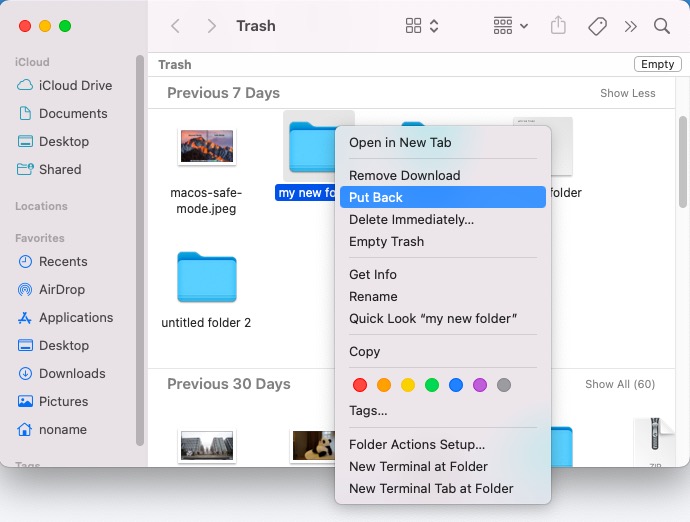
Bitte löschen Sie den Application Support-Ordner nicht, da die Anwendung dadurch fehlerhaft funktionieren kann.
Lösung 3: Von der Time Machine-Backup-Festplatte wiederherstellen
Wenn Sie die Gewohnheit haben, regelmäßig Backups über Time Machine oder andere Backup-Methoden zu erstellen, ist es möglich, den verlorenen "Application Support" Ordner aus dem Backup wiederherzustellen. Lesen Sie weiter, um zu erfahren, wie Sie die Wiederherstellung des "Application Support" Ordners über das Time Machine Backup-Laufwerk durchführen:
Schritt 1: Schließen Sie das Time Machine Backup-Laufwerk an Ihren Computer an.
Schritt 2: Starten Sie Time Machine auf Ihrem Mac über die Spotlight-Suche.
Schritt 3: Finden Sie die fehlenden Ordner, die auf dem Backup-Laufwerk gesichert wurden.
Schritt 4: Wählen Sie die Ordner aus und klicken Sie auf "Wiederherstellen", um sie zurückzuholen. Behalten Sie die gefundenen Ordner gut auf Ihrem Gerät, damit die zugehörige App ordnungsgemäß funktionieren kann.

Lösung 4: Stellen Sie Ihren Mac über APFS Snapshot auf einen früheren Zustand wieder her
APFS Snapshot ist eine integrierte Funktion von APFS auf dem Mac, mit der der Zustand der Startfestplatte (APFS formatiert) zu einem bestimmten Zeitpunkt erfasst werden kann. Sie können zu einem APFS Snapshot-Punkt zurückkehren, um den fehlenden "Application Support" Ordner mithilfe des Time Machine-Dienstprogramms wiederherzustellen.
Schritt 1: Klicken Sie auf das "Time Machine" Symbol in der oberen rechten Ecke Ihres Bildschirms.
Schritt 2: Wählen Sie "Enter Time Machine" aus.
Schritt 3: Suchen Sie nach dem Snapshot-Punkt, der die gewünschten Dateien enthält.
Schritt 4: Wählen Sie die Daten aus und klicken Sie auf "Wiederherstellen".
Wenn Sie Ihren "Application Support" Ordner erfolgreich gefunden haben, teilen Sie bitte diesen Artikel, um anderen zu helfen!
Zusammenfassung
Der vermisste "Application Support" Ordner kann wirklich verrückt machen, da er die normale Ausführung installierter Anwendungen beeinträchtigt. Dieser Artikel bietet Ihnen 4 effektive Lösungen, um die verschwundenen Ordner wiederherzustellen, wobei iBoysoft Data Recovery for Mac alle anderen übertrifft.
FAQ zur Wiederherstellung von "Application Support" Ordnern auf dem Mac
- QWie gelangt man zum Anwendungsunterstützung-Ordner auf dem Mac?
-
A
Öffnen Sie den Finder und klicken Sie auf Gehe > Gehe zu Ordner…, geben Sie ~/Library/Application Support in das Feld ein, drücken Sie die Eingabetaste und Sie gelangen zum Anwendungsunterstützung-Ordner.
- QWo befindet sich der Anwendungsunterstützung-Ordner auf Windows?
-
A
You can access the AppData folder manually by going into your Users folder, which is there in the C drive. The file path is C:\Users\ADMIN.
- QKann ich den Anwendungsunterstützung-Ordner auf dem Mac löschen?
-
A
Nein, das können Sie nicht. Der Anwendungsunterstützung-Ordner enthält die Dateien aller Apps, die Sie auf Ihrem Mac ausführen. Wenn Sie sie löschen, funktionieren diese Anwendungen nicht mehr ordnungsgemäß.
- QWie kann ich meinen Anwendungsunterstützung-Ordner auf meinem Mac wiederherstellen?
-
A
Sie können die iBoysoft Datenrettungssoftware für Mac verwenden, um Ihren gelöschten oder verlorenen Anwendungsunterstützung-Ordner wiederherzustellen. Einfach herunterladen > die Software starten > das Laufwerk auswählen, auf dem Sie den Anwendungsunterstützung-Ordner verloren haben, und auf Nach verlorenen Daten suchen klicken > die gescannten Ergebnisse anzeigen > die Anwendungsunterstützung-Ordner wiederherstellen.